Pokud je váš pevný disk plnější, než by měl být,budete pravděpodobně muset ručně zkontrolovat velikost každé složky na jednotkách. To je nudné přinejmenším. Pro zjednodušení si můžete stáhnout aplikaci, která rozdělí využití úložiště podle složek. Tyto aplikace nemají nedostatek, i když ty dobré nemusí být zdarma. Pokud používáte Windows 10, nepotřebujete žádnou aplikaci.
Windows 10 má velmi šikovný a nesmyslně skrytýfunkce, která umožňuje zobrazit využití úložiště podle složky. Od aktualizace Creators je součástí systému Windows 10, přibližně ve stejnou dobu, kdy byl přidán Storage Sense, ale mnoho lidí neví, že je tam. Tato funkce je „skrytá“ kvůli špatnému designu a žádné vizuální indikaci, že na ní je postaveno ještě něco jiného.
Využití úložiště podle složky
Tato funkce je v aplikaci Nastavení. Přejděte do systémové skupiny nastavení a vyberte kartu Úložiště. Zobrazí se vám všechny jednotky, které jsou k systému připojeny, interní i externí. U každé jednotky můžete vidět využití a volné místo. Toto není nic nového a stejné informace jsou k dispozici, pokud navštívíte tento počítač v Průzkumníku souborů. Trochu méně zřejmé je, že můžete proklikat zde uvedené jednotky.

Když kliknete skrz, uvidíte hodněpřednastavené složky, jako jsou aplikace a hry, systém a vyhrazené, dočasné soubory atd. Tyto složky jsou automaticky generovány systémem Windows a můžete proklikem zobrazit, kolik místa zabírá každá z nich. Soubory můžete z některých těchto složek odstranit. Tyto systémové složky nás nezajímají, takže je třeba hledat a kliknout na složku „Jiné“.
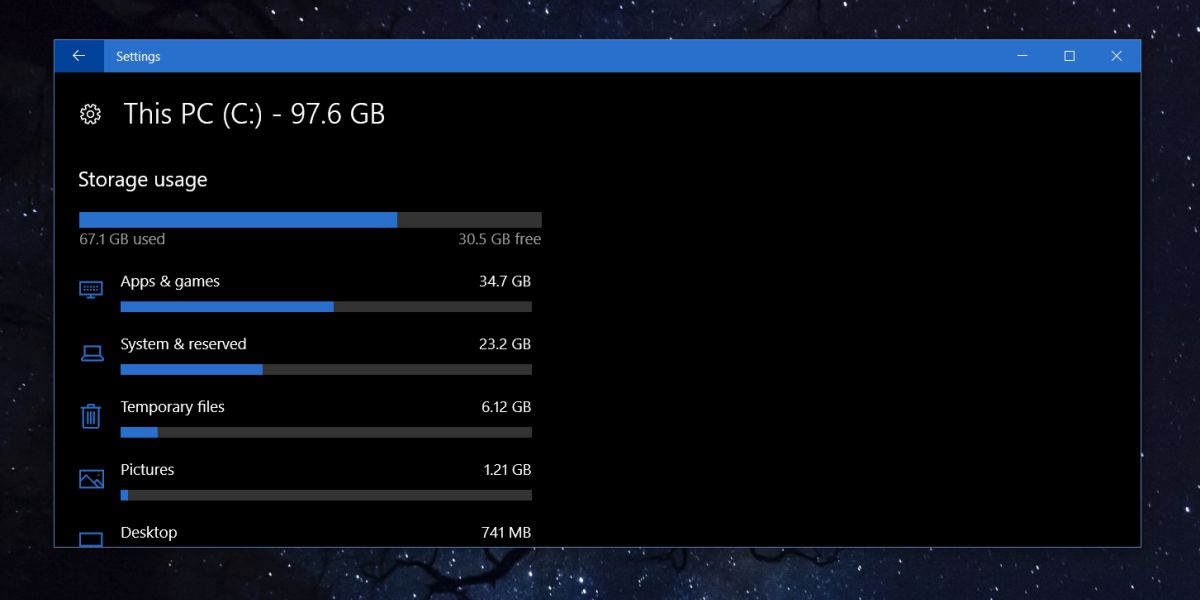
V této části bude uveden seznam všech jednotlivých složekže pohon. Ke každé složce je na disku připojena její velikost. Pokud klepnete na složku, otevře se v Průzkumníku souborů, kde, pokud chcete, můžete z ní soubory odstranit.
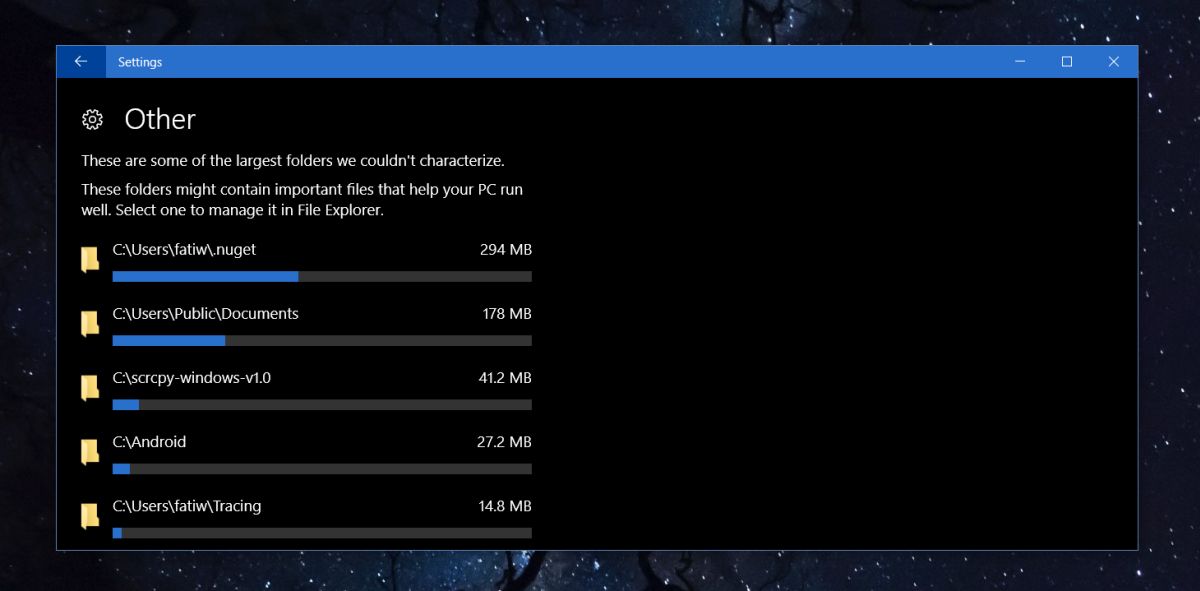
K dispozici je také složka (Soubory v kořenovém adresáři jednotky), která vám ukáže celkovou velikost všech souborů uložených přímo do kořenového adresáře jednotky, ve které se nacházíte. Pokud na ni kliknete, otevře se jednotka v Průzkumníkovi souborů.
Nezobrazí se vám velikost vnořených složekuvnitř těch v kořenovém adresáři jednotky. Tento panel nastavení mi například ukázal velikost složky Steam, neukazoval mi však velikost složek uvnitř složky Steam. Tímto způsobem je to omezené, ale stále se mi podařilo uvolnit více než 25 GB prostoru pomocí informací z tohoto úložného panelu.
U některých položek budete muset systém navštívitgenerované složky, např. hry a aplikace. Složky jsou seřazeny podle velikosti, takže ty nahoře jsou ty, které zabírají nejvíce místa. Když odstraníte soubory, budete muset znovu zavřít a otevřít aplikaci Nastavení, abyste viděli aktualizované hodnoty úložiště pro vaše jednotky a složky.












Komentáře